Die Apple Watch ist weit mehr als nur eine Uhr, die die Zeit anzeigt. Sie kann Ihre Aktivitäten überwachen und Benachrichtigungen von Ihrem Smartphone anzeigen. Durch die Nutzung von Komplikationen wird sie zu einem vielseitigen Werkzeug, das Ihnen präzise Informationen liefert und schnellen Zugriff auf Ihre bevorzugten Funktionen bietet. Wir zeigen Ihnen, wie Sie das Potenzial der Komplikationen voll ausschöpfen können.
Obwohl Sie das Zifferblatt und die Komplikationen direkt auf Ihrer Apple Watch anpassen können, ist es ratsamer, die Konfiguration über die Watch-App auf Ihrem iPhone vorzunehmen. Die Bedienung ist dort deutlich komfortabler.
Die Auswahl des idealen Zifferblatts
Jedes Zifferblatt hat eine maximale Anzahl von Komplikationen, die gleichzeitig angezeigt werden können. Einige, wie „Ziffern Mono“, erlauben keine, während das „Infograph“-Zifferblatt bis zu acht Komplikationen zulässt. Die meisten Zifferblätter bieten Platz für etwa drei bis fünf Komplikationen.
Das Infograph-Zifferblatt wirkt oft überladen, während das Astronomie-Zifferblatt zwar ästhetisch ansprechend ist, aber nicht sehr praktisch.
Nicht alle Zifferblätter sind gleichwertig. Während das „Infograph“-Zifferblatt eine Vielzahl von Komplikationen darstellen kann, ist es aufgrund der Fülle an kleinen, kreisförmigen Informationen schwer zu erfassen. Das „Astronomie“-Zifferblatt ist zwar optisch sehr ansprechend, bietet jedoch nur Platz für zwei kleine Komplikationen, darunter das Datum.
Um Komplikationen effizient zu nutzen, sollten Sie ein Zifferblatt wählen, das ein gutes Gleichgewicht zwischen Informationsgehalt, Ästhetik und vor allem Lesbarkeit bietet.
In diesem Zusammenhang sind die folgenden Zifferblätter besonders empfehlenswert:
Modular: Vier kleine, kreisförmige Komplikationen und eine große, grafische oder textbasierte Komplikation.
Modular Kompakt: Zwei kleine, kreisförmige Komplikationen und eine große, grafische oder textbasierte Komplikation.
Infograph Modular: Vier kleine, kreisförmige Komplikationen, eine große, grafische oder textbasierte Komplikation und das Datum.
Meridian: Vier kleine, kreisförmige Komplikationen.
Die Verwendung mehrerer Zifferblätter
Es ist fast unmöglich, ein einzelnes perfektes Zifferblatt zu finden, das alle Ihre Bedürfnisse erfüllt. Warum also nicht mehrere Zifferblätter verwenden? Die Verwendung mehrerer Zifferblätter ist absolut sinnvoll.
Der Wechsel zwischen den Zifferblättern ist denkbar einfach: Sie wischen einfach auf dem aktuellen Zifferblatt nach rechts oder links, um zwischen den von Ihnen konfigurierten Zifferblättern zu wechseln.
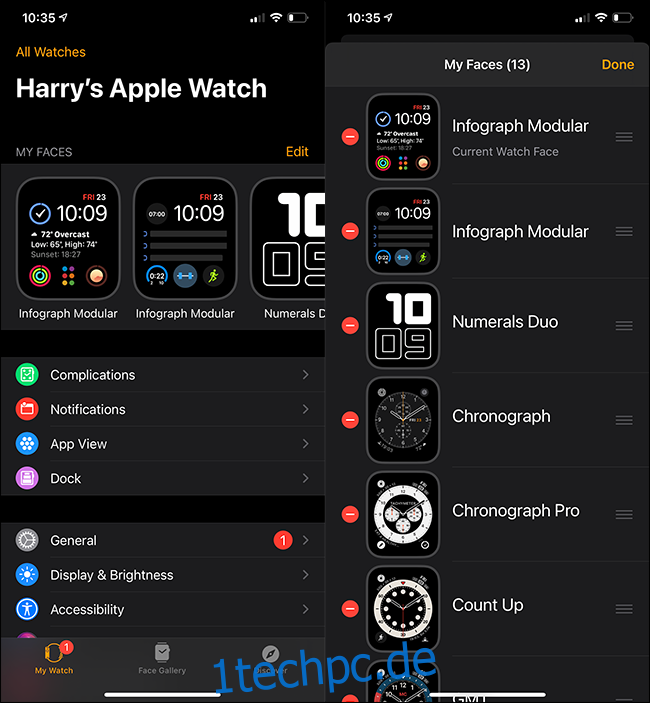
Damit dies optimal funktioniert, sollten Sie Ihre installierten Zifferblätter gut organisieren. Öffnen Sie dazu die Watch-App auf Ihrem iPhone, gehen Sie zu „Meine Zifferblätter“ und tippen Sie auf „Bearbeiten“. Ordnen Sie die Zifferblätter mithilfe der Griffe so an, dass sie thematisch gruppiert sind. Tippen Sie auf das rote Minuszeichen (-), um alle Zifferblätter zu löschen, die Sie nicht verwenden. (Auf Wiedersehen, Mickey Maus!)
Wenn Ihnen das ständige Wischen zwischen den Zifferblättern zu aufwendig ist, können Sie auch die Kurzbefehle-App verwenden, um tagsüber automatisch zwischen den Zifferblättern zu wechseln.
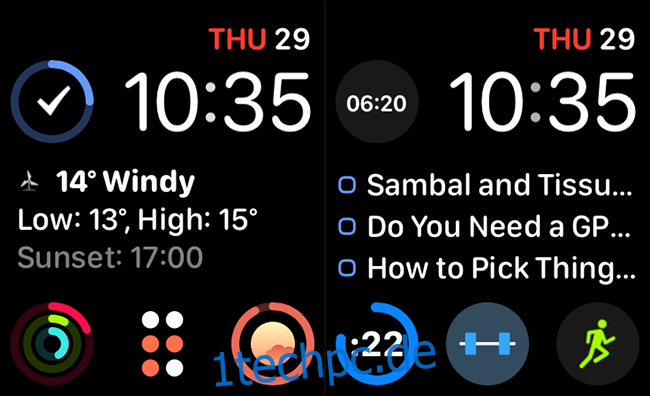
Anstatt sich auf ein einziges Master-Zifferblatt zu beschränken, können Sie verschiedene Zifferblätter für unterschiedliche Situationen erstellen. Zum Beispiel verwende ich zwei „Infograph Modular“-Zifferblätter: eines als Referenz und das andere für meine Trainingsdaten. Zudem nutze ich ein schlichtes, weißes „Ziffer Duo“-Zifferblatt, wenn ich nur die Uhrzeit wissen möchte.
Sie können dasselbe Zifferblatt mehrfach verwenden und dieselbe Komplikation auf verschiedenen Zifferblättern anzeigen lassen. So können Sie für jede Situation das passende Zifferblatt einrichten.
Zifferblätter mit integrierten Komplikationen
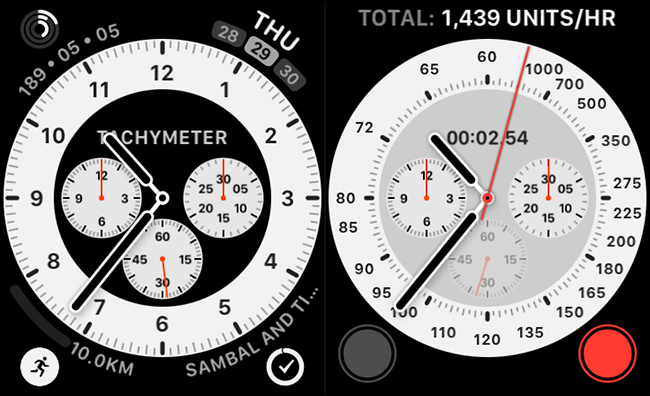
Die folgenden Zifferblätter verfügen über eine zusätzliche, fest integrierte Komplikation, die besonders praktisch ist, da sie den gesamten Bildschirm nutzt:
GMT: Zeigt eine zusätzliche Zeitzone auf dem Hauptzifferblatt an.
Count Up: Verfügt über einen Timer, der die verstrichene Zeit vom Hauptzifferblatt aus verfolgt.
Chronograph: Besitzt eine integrierte Stoppuhr mit 3-, 6-, 30- oder 60-Sekunden-Schritten. Allerdings belegt diese Funktion einen der Komplikationsplätze.
Chronograph Pro: Eine verbesserte Version des Chronographen-Zifferblatts. Es verfügt ebenfalls über eine Stoppuhr mit 3-, 6-, 30- oder 60-Sekunden-Schritten und kann auch als Tachymeter genutzt werden.
Diese Zifferblätter sind von klassischen analogen Uhren inspiriert und gehören zu den optisch ansprechendsten Optionen.
Apps von Drittanbietern nutzen
Die integrierten Apps von Apple bieten bereits einige nützliche Komplikationen, aber auch Ihre Lieblings-Apps könnten Komplikationen anbieten. Beschränken Sie sich nicht auf die Standardoptionen und warten Sie nicht darauf, dass Ihre spezielle App eine Komplikation hinzufügt. Suchen Sie einfach im App Store, wenn Sie eine bestimmte Komplikation oder Funktion wünschen. Entwickler von Drittanbietern bieten eine Vielzahl nützlicher Komplikationen an.
Beispielsweise ist Just Press Record eine hervorragende App für Audioaufnahmen und Transkriptionen, von der Sie vielleicht nicht wussten, dass Sie sie benötigen. Batterielebensdauer zeigt den Akkustand Ihres iPhones auf Ihrer Uhr an und MiniWiki bringt die gesamte Wikipedia an Ihr Handgelenk.
Eigene Komplikationen gestalten
Apple hat die Anpassungsmöglichkeiten der Apple Watch stets eingeschränkt. Dies verhindert zwar, dass Zifferblätter erstellt werden, die den Akku innerhalb kürzester Zeit leeren, aber es schränkt auch die Kreativität ein wenig ein. Glücklicherweise gibt es einige Umwege!
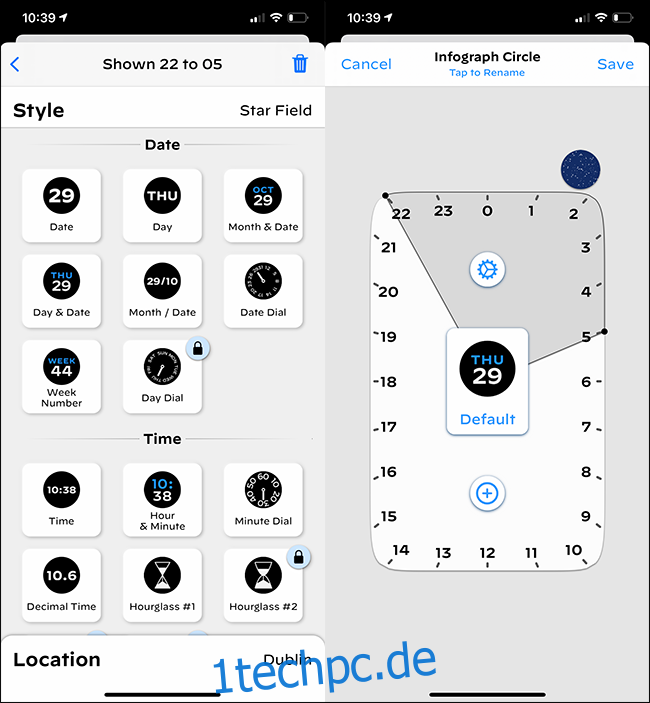 Mit Watchsmith können Sie eigene Komplikationen erstellen.
Mit Watchsmith können Sie eigene Komplikationen erstellen.
Die Watchsmith App ermöglicht es Ihnen, aus fast 50 verschiedenen Optionen eigene Komplikationen zu entwerfen und zu kombinieren. Sie können die Komplikationen auch so einstellen, dass sie sich im Laufe des Tages ändern. So könnten Sie beispielsweise morgens das Wetter und nachmittags die Zeit des Sonnenuntergangs anzeigen lassen. Zwar können Sie keine Komplikationen für andere Apps verwenden, aber für grundlegende Informationen stehen Ihnen zahlreiche Optionen zur Verfügung.
Wenn Sie etwas experimentierfreudiger sind, können Sie auch alle Ihre erstellten Kurzbefehle als Komplikationen festlegen. Es gibt hier kaum Grenzen, solange Sie bereit sind, Zeit in die Einrichtung und Fehlersuche zu investieren.
Kontakte in Komplikationen umwandeln
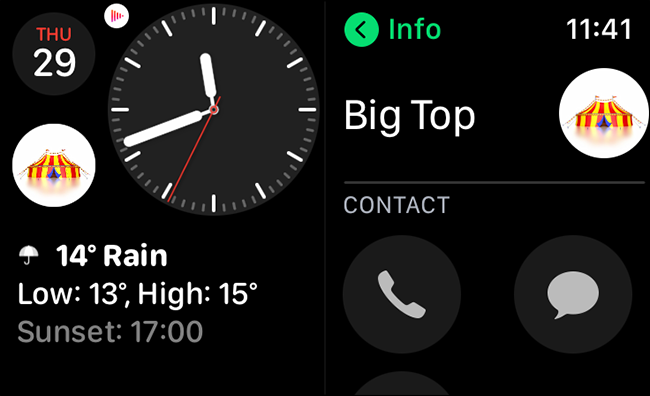
Das Navigieren in der Telefon- und Nachrichten-App auf dem kleinen Bildschirm Ihrer Uhr kann etwas umständlich sein, besonders wenn Sie nur eine kurze Nachricht senden möchten. Eine einfache Möglichkeit, den Prozess zu beschleunigen, ist, einen Ihrer Komplikationspunkte als die Person zu konfigurieren, mit der Sie am häufigsten Kontakt haben. Dann können Sie einfach darauf tippen, um die Person sofort anzurufen oder eine Textnachricht oder E-Mail zu senden.
Nicht übertreiben
Komplikationen auf Ihrer Apple Watch können das Leben zwar einfacher machen, aber Sie sollten es nicht übertreiben. Die Mondphasenkomplikation sieht zwar cool aus, aber ist sie wirklich etwas, das Sie auf einen Blick prüfen müssen? Je mehr Komplikationen Sie hinzufügen, desto überladener und weniger informativ wird Ihr Zifferblatt.
Überlegen Sie genau, welche Komplikationen für Sie wirklich nützlich sind. Wenn Sie zum Beispiel das Wetter, Ihre To-Do-Liste und Ihr Gewohnheitstracking beim Blick auf die Uhr sehen möchten, ist das durchaus praktisch. Sie müssen jedoch wahrscheinlich keine E-Mails oder Tagebucheinträge sehen.
Vermeiden Sie es, so viele Komplikationen hinzuzufügen, dass Ihr Zifferblatt unübersichtlich wird und schwer zu lesen ist.